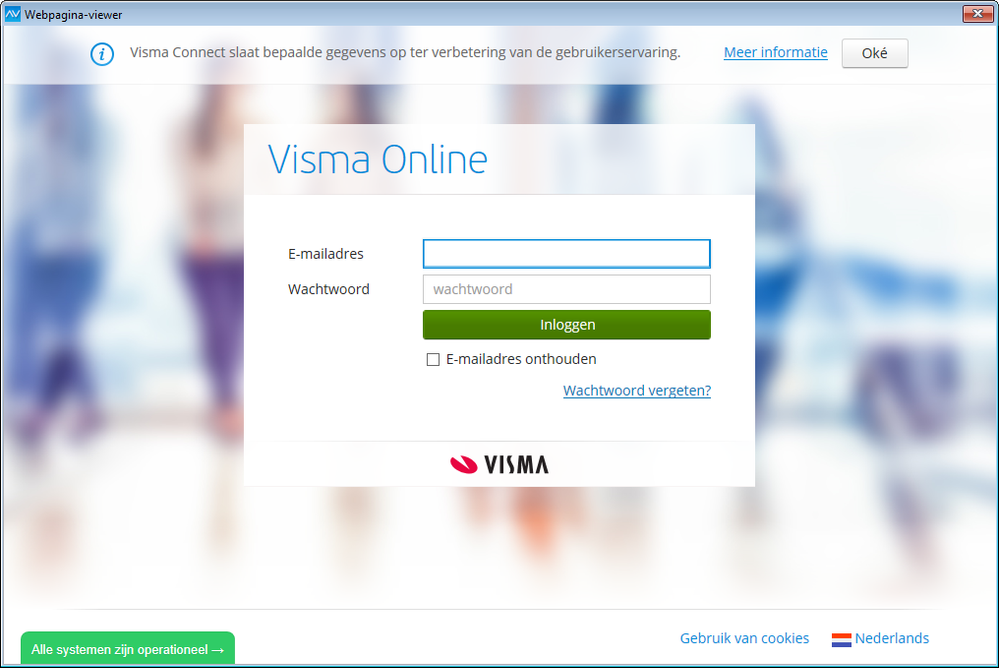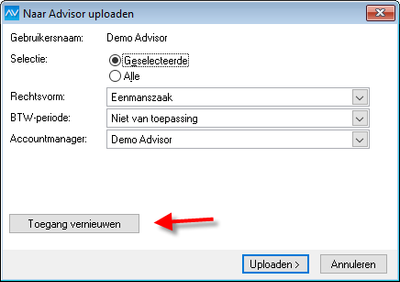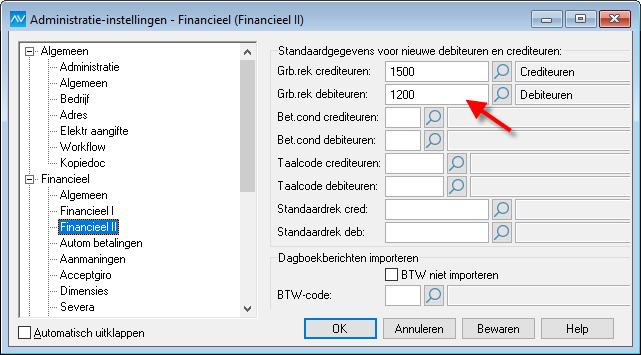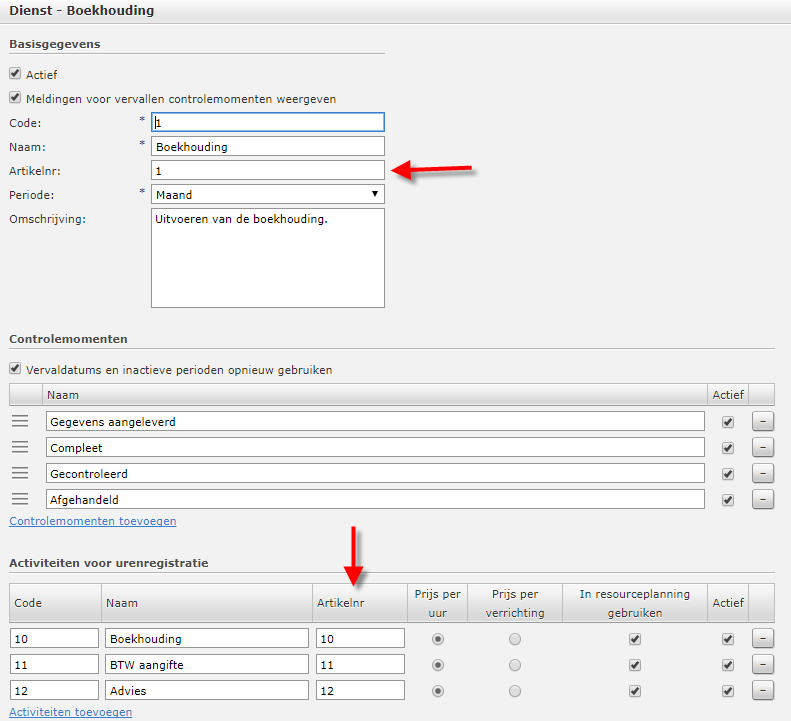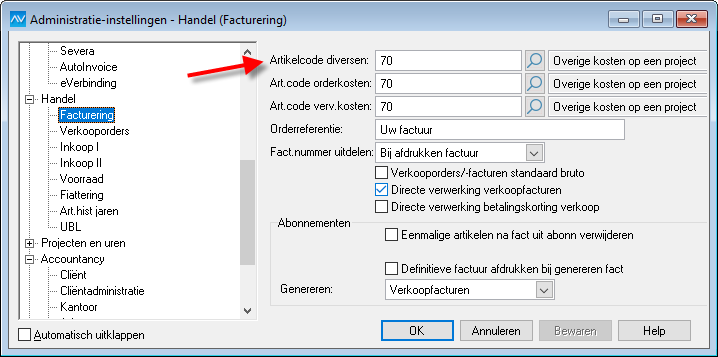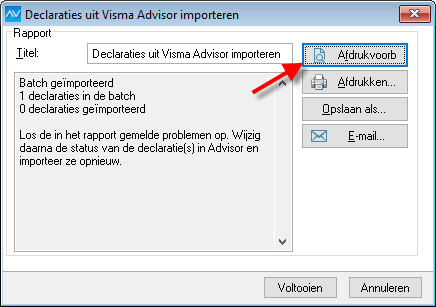om een gepersonaliseerde navigatie te krijgen.
om een gepersonaliseerde navigatie te krijgen.
Het forumbord dat u wilt oproepen, is definitief verwijderd.
- Als nieuw markeren
- Als gelezen markeren
- Bladwijzer
- Abonneren
- Printervriendelijke pagina
- Ongepaste inhoud melden
Werken met de AccountView-module Advisor-koppeling
- 0 Antwoorden
- 0 kudos
- 7924 Weergaven
In deze procedure leest u de mogelijkheden van de AccountView-module Advisor-koppeling. Bij iedere mogelijkheid leest u wat de aandachtspunten zijn om succesvol met de module te werken.
Met de module Advisor-koppeling kunt u:
- Debiteuren uploaden naar Advisor
- Debiteuren uit Advisor bijwerken
- Declaraties uit Advisor importeren
De procedure eindigt met een uitleg over het werken met vestigingen en kantoren in Advisor.
Informatie vooraf
- We gaan ervan uit dat u minimaal werkt met AccountView versie 9.8 met het laatst beschikbare Service Pack. Werkt u met een lagere versie, dan adviseren we u eerst te updaten. Via https://nl.visma.com/update vraagt u een update aan. Werkt u al met minimaal versie 9.8, controleer dan via https://nl.visma.com/accountview-support/service-packs/ of u het laatste Service Pack hebt geïnstalleerd.
- De eerste keer dat u vanuit AccountView contact legt met Advisor verschijnt een venster waarin wordt gevraagd naar uw gebruikersnaam en wachtwoord:
U voert hier uw gebruikersnaam en wachtwoord in dat u gebruikt om in te loggen bij Visma Online. Hierna kunt u het gewenste bedrijf kiezen en nadat u Verder gekozen hebt, verschijnt dit venster:
Hier kiest u Yes, Allow om verder te gaan.
Uw inloggegevens en het gekozen bedrijf worden als gebruikersvoorkeur vastgelegd, zodat u deze niet iedere keer opnieuw hoeft in te voeren. Wilt u andere inloggegevens gebruiken of een ander bedrijf selecteren, dan is daarvoor de optie Toegang vernieuwen beschikbaar:
1 Debiteuren uploaden naar Advisor
In het venster Debiteuren kunt u Document > Debiteuren uploaden naar Advisor kiezen om debiteuren uit AccountView als klanten toe te voegen aan Advisor. In het dialoogvenster kunt u een aantal selecties maken:
|
Selectie: |
Als u Geselecteerde kiest, dan voegt u alleen de debiteur waarop de cursorbalk in AccountView staat toe als klant aan Advisor. Door Alle te kiezen voegt u alle debiteuren in de huidige weergave toe als klanten. Maak bijvoorbeeld in AccountView een weergave van de debiteuren die aan Advisor als klant met de rechtsvorm Eenmanszaak moeten worden toegevoegd. Door Alle te kiezen worden alleen deze klanten toegevoegd. U kunt deze optie inzetten voor de verschillende rechtsvormen die u wilt koppelen aan de klanten. |
|
Rechtsvorm: |
Kies hier de rechtsvorm die moet worden gekoppeld aan de klant(en) die u aan Advisor toevoegt. Houd er rekening mee dat voor de meeste rechtsvormen een KvK-nummer bekend moet zijn in de stamgegevens van de debiteur om deze als klant aan Advisor te kunnen toevoegen. |
|
BTW-periode: |
Kies hier de BTW-periode die van toepassing is op de klant(en) die u aan Advisor toevoegt. BTW-periode is geen verplicht veld in Advisor. Dus ook als u Niet van toepassing opgeeft in de dialoog, kan de klant worden toegevoegd aan Advisor. |
|
Accountmanager: |
Kies hier de accountmanager die moet worden gekoppeld aan de klant(en) die u in Advisor toevoegt. |
Nadat u Uploaden hebt gekozen, ziet u hoeveel debiteuren correct zijn geïmporteerd in Advisor. Als het importeren niet succesvol was, kies dan Afdrukvoorb om na te gaan wat de reden hiervan was:
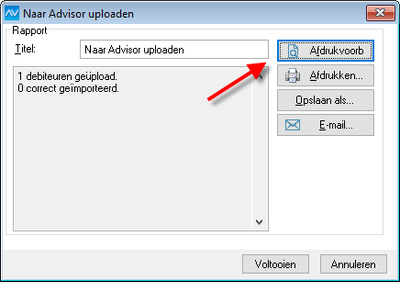
2 Debiteuren uit Advisor bijwerken
In het venster Debiteuren is ook de optie Document > Debiteuren uit Advisor bijwerken beschikbaar. Hiermee kunt u in AccountView debiteuren bijwerken met wijzigingen die u bij klanten in Advisor hebt doorgevoerd. Als een klant in Advisor niet bestaat als debiteur in AccountView, dan wordt de debiteur toegevoegd:
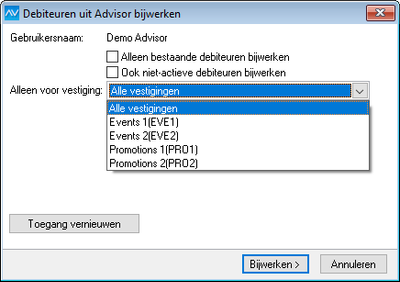
In het dialoogvenster kunt u een aantal selecties maken:
|
Alleen bestaande |
Door dit veld te markeren zorgt u ervoor dat u alleen debiteuren in AccountView bijwerkt die als klant in Advisor bestaan. Klanten die alleen in Advisor bestaan, worden niet als debiteuren aan AccountView toegevoegd. |
|
Ook niet-actieve |
Door deze optie te markeren zorgt u ervoor dat in AccountView ook debiteuren worden bijgewerkt die in Advisor niet als actieve klant zijn gemarkeerd: |
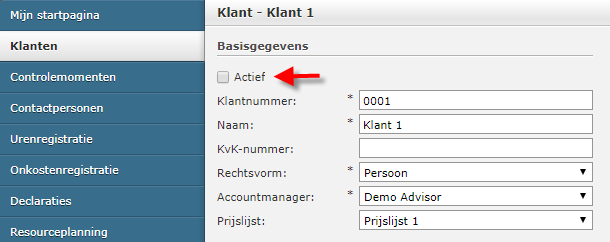
|
Alleen voor vestiging: |
Als u in Advisor met verschillende vestigingen werkt, dan kunt u hier kiezen voor welke vestiging u debiteuren uit Advisor wilt bijwerken. Uitleg over vestigingen leest u in Werken met vestigingen en kantoren in Advisor. |
3 Declaraties uit Advisor importeren
In AccountView kunt u Document > Declaraties uit Visma Advisor importeren in het venster Verkoopfacturen kiezen om goedgekeurde declaraties als verkoopfacturen te importeren:
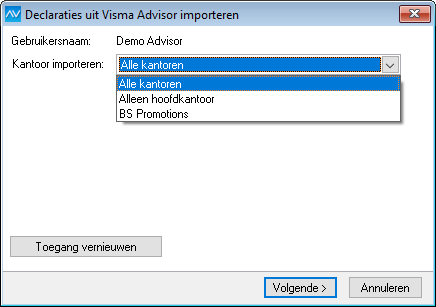
Als u in Advisor met verschillende kantoren werkt, dan kunt u hier kiezen voor welk kantoor u declaraties uit Advisor wilt importeren. Uitleg over kantoren leest u in Werken met vestigingen en kantoren in Advisor.
Het vanuit Advisor importeren van declaraties kent deze aandachtspunten:
- Als een declaratie wordt geïmporteerd van een klant die niet als debiteur in AccountView bestaat, dan wordt deze debiteur aangemaakt. Dit kan alleen als het veld Grb.rek debiteuren in de administratie-instellingen van AccountView is ingevoerd:
- Als u de omzet van diensten en activiteiten op aparte grootboekrekeningen wilt journaliseren, dan kunt u daarvoor verschillende artikelen gebruiken. In Advisor legt u de artikelnummers vast in de diensten:
Het Artikelnr dat u vastlegt bij de basisgegevens van de dienst wordt gebruikt bij het declareren van een vaste prijs. Het Artikelnr dat u vastlegt bij de activiteiten voor urenregistratie, wordt gebruikt bij het declareren van de prijs per uur of verrichting.
Zodra u het Artikelnr als artikelcode aan AccountView hebt toegevoegd, wordt dit gebruikt bij het journaliseren van de verkoopfactuur. Als u het Artikelnr invoert, dan moet hiervoor altijd een artikel met dezelfde code in AccountView worden aangemaakt.
Laat u in de diensten het Artikelnr leeg, dan wordt in de verkoopfactuur het artikel gebruikt dat u in de administratie-instellingen hebt opgegeven bij Artikelcode diversen:
Laat u de Artikelcode diversen leeg en hebt u aan AccountView geen artikelen toegevoegd die u hebt ingevoerd in de dienst in Advisor, dan kan er geen verkoopfactuur worden gemaakt voor de declaratie uit Advisor. - Bekijk het afdrukvoorbeeld bij de actie. Dit geeft bijvoorbeeld aan wat de reden is als een declaratie niet is geïmporteerd:
Werken met vestigingen en kantoren in Advisor
U kunt de onderverdeling Vestiging gebruiken wanneer het kantoor vestigingen op meerdere locaties heeft en over elke vestiging individueel wil rapporteren.
Als er vestigingen zijn die bij een ander kantoor horen dan het hoofdkantoor, dan kunt u extra kantoren aanmaken. In de webhelp van Advisor leest u hoe u dit inricht. Hierna volgt een voorbeeld:
Het bedrijf bestaat uit 4 vestigingen waarvan er 2 horen bij kantoor BS Events (hoofdkantoor), en 2 bij kantoor BS Promotions:
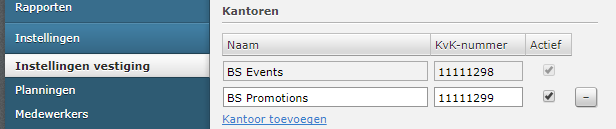
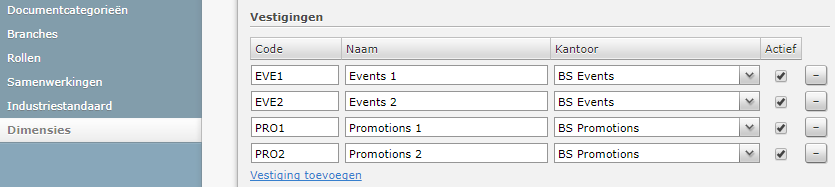
De medewerker is werkzaam bij vestiging Promotions 2:
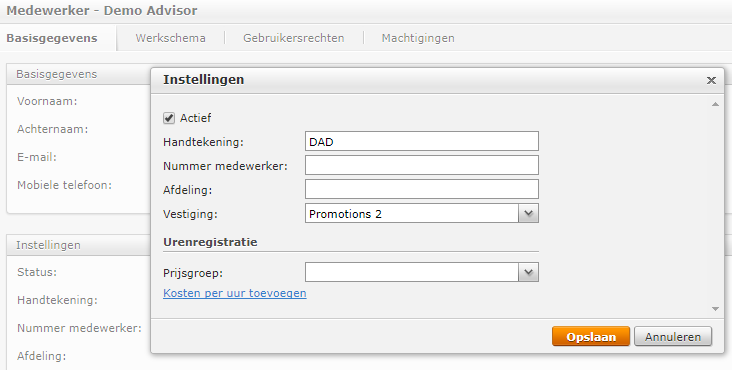
Deze medewerker is als accountmanager gekoppeld aan klant 1:
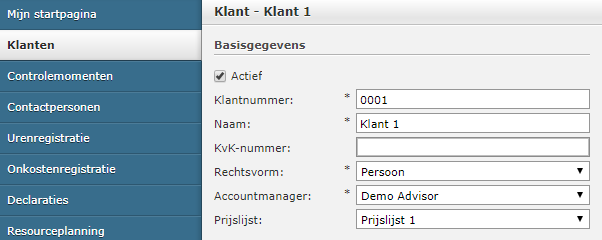
Bij Debiteuren uit Advisor bijwerken kunt u aangeven voor welke vestiging(en) u dat wilt doen. Als u Promotions 2 kiest, dan worden alleen debiteuren bijgewerkt die via de accountmanager gekoppeld zijn aan deze vestiging. Debiteur Klant 1 zal dus worden bijgewerkt.
Bij Declaraties uit Visma Advisor importeren kunt u aangeven voor welke kantoren u dat wilt doen. Als u Alleen hoofdkantoor kiest, dan worden alleen goedgekeurde declaratievoorstellen geïmporteerd van klanten die via de accountmanager zijn gekoppeld aan de vestigingen Events 1 en Events 2.
Daarnaast kunt u met deze inrichting vestiging als verdichting gebruiken bij het rapporteren. Ook kunt u rapporteren over alleen deze vestiging door hierop te selecteren:
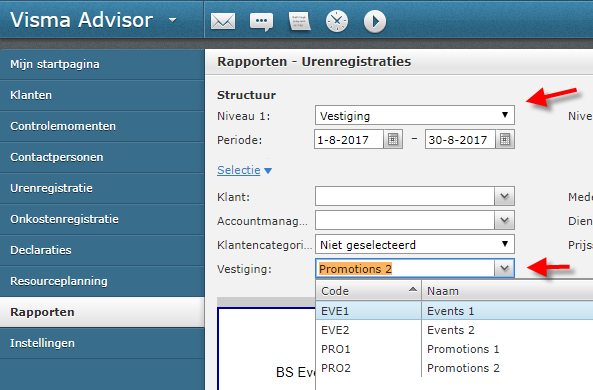
Visma eAccounting BV
HJE Wenckebachweg 200
1096 AS Amsterdam
Tel: 020-355 29 99
Copyright 2021 Visma Community. All right reserved.